win11自带故障排查功能怎么使用 win11自带故障排查使用方法
Windows11系统有不少故障可以通过系统自查进行解决,只要打开疑难解答,运行相应的程序即可快速排除故障,告诉用户哪里出了问题,系统能自己解决的也能马上修复,很方便,今天小编就来给朋友们介绍如何打开疑难解答进行故障排查。
win11自带故障排查功能使用方法
1、首先,按键盘上的【 Win + X 】组合键,或右键点击任务栏上的【开始按钮】,在打开的隐藏菜单项中,选择【设置】。
2、在Windows设置窗口,左侧点击【系统】,右侧找到并点击【疑难解答(建议的疑难解答、首选项和历史记录)】。
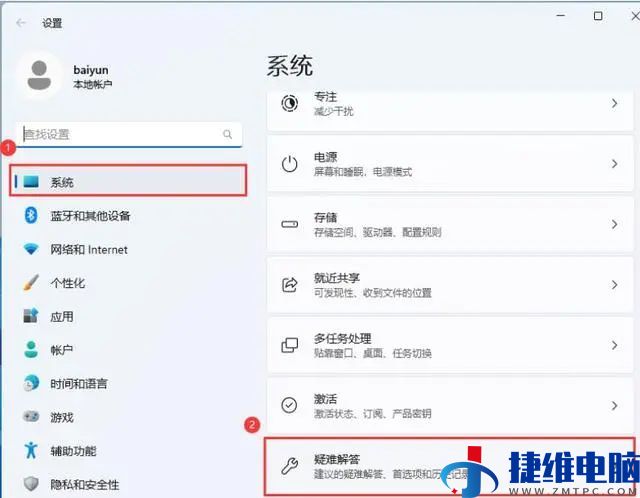
3、接着点击【其他疑难解答】。
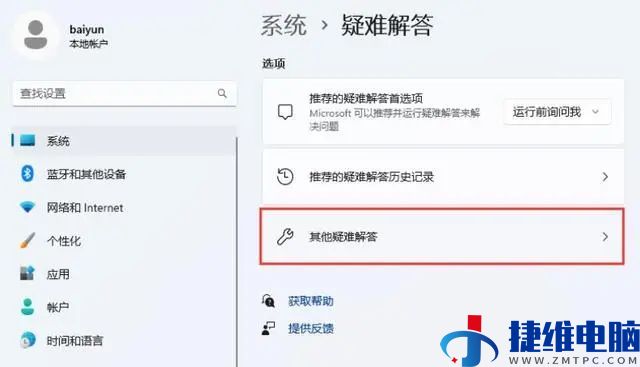
4、是什么故障就点击旁边的【运行】。

5、这时候,程序就会提示正在检测问题。
6、等待自动修复问题,无法自行修复的也会告诉用户大概是什么原因导致的。

 微信扫一扫打赏
微信扫一扫打赏
 支付宝扫一扫打赏
支付宝扫一扫打赏